- 作者:老汪软件技巧
- 发表时间:2024-01-15 00:00
- 浏览量:
电脑作为我们日常生活中必不可少的工具之一,鼠标作为其重要的输入设备之一,经常需要我们根据自己的需求进行调整。有时候,我们可能需要增加或者减少鼠标的灵敏度,以便更加舒适地操作电脑。那么,该如何在电脑上调整鼠标的灵敏度呢?本文将向你介绍如何在不同的操作系统上调整鼠标的灵敏度。
一、在系统上调整鼠标灵敏度
1、打开“控制面板”,选择“鼠标”。
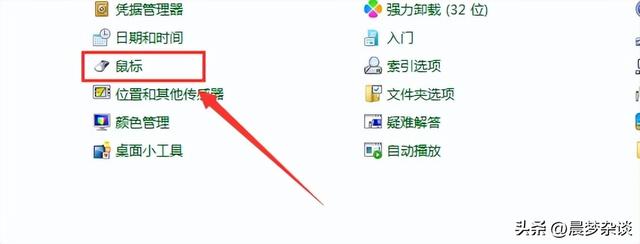
2、在“鼠标属性”中,选择“指针选项”。
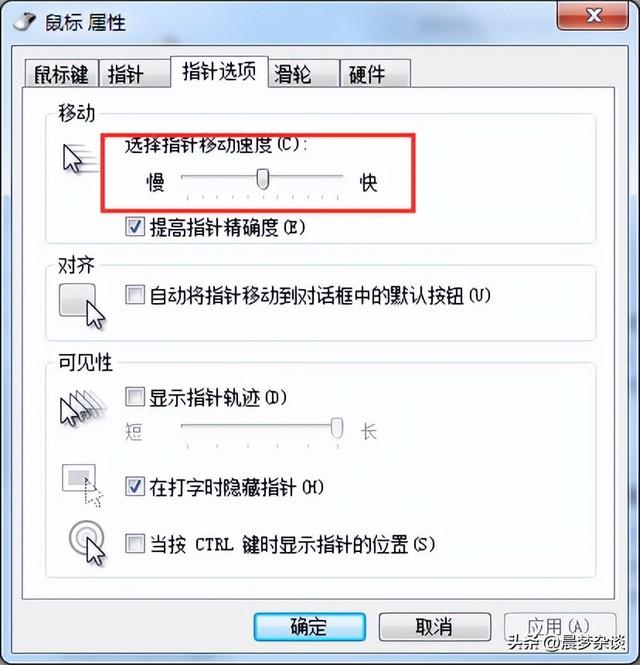
3、在“指针选项”中,调整“指针速度”滑块的位置即可。
如果需要更加精细地调整鼠标灵敏度,可以勾选“提高指针精确度”选项,并在“指针速度”下方的“选择一个方案”中选择合适的方案。
需要注意的是,系统中鼠标灵敏度的调整范围比较有限,如果需要更加细致的调整,可以尝试使用第三方工具。
二、在Mac系统上调整鼠标灵敏度
1、点击左上角的苹果图标,选择“系统偏好设置”。
2、选择“鼠标”。
3、在“鼠标”选项卡中,调整“跟踪速度”滑块的位置即可。
如果需要更加精细地调整鼠标灵敏度,可以点击“选项”按钮,并选择“将滚动方向:自然”和“滚动速度”选项。
需要注意的是,在Mac系统中,鼠标的灵敏度调整不像系统那样简单,但是在系统设置中可以进行一些基本的调整。如果需要更加细致的调整,也可以使用第三方工具。
三、在Linux系统上调整鼠标灵敏度
在Linux系统中,鼠标的灵敏度调整方式因系统版本和桌面环境的不同而有所不同。下面以系统为例介绍如何调整鼠标灵敏度:
1、打开“系统设置”,选择“鼠标和触摸板”。
2、在“鼠标和触摸板”选项卡中,调整“鼠标速度”滑块的位置即可。
3、如果需要更加精细地调整鼠标灵敏度,可以在“自定义鼠标速度”选项卡中进行调整。
需要注意的是,在不同的Linux系统中,鼠标的灵敏度调整方式可能会有所不同,但是在系统设置中一般都会有鼠标速度的调整选项。
总结:
鼠标的灵敏度是我们使用电脑时经常需要调整的一个参数,不同的操作系统有不同的调整方法。本文向你介绍了在、Mac和Linux三种常见操作系统上调整鼠标灵敏度的方法。希望这些方法能够帮助你更加舒适地操作电脑。




